DVDFab转换3D蓝光ISO到MKV、TS方法【图解】
把DVD光盘转压成RMVB格式讲解
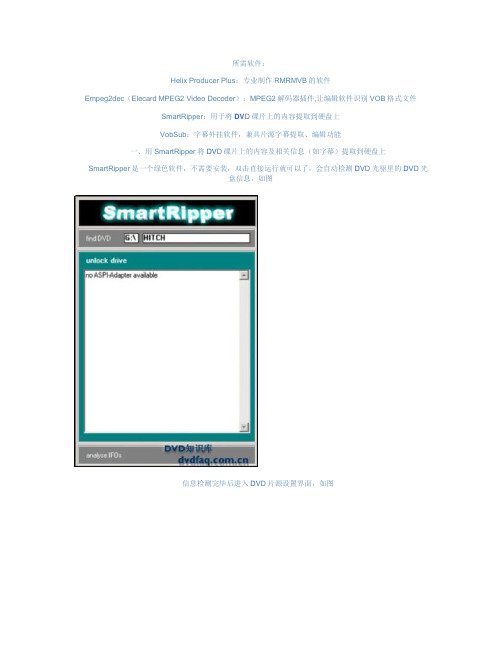
所需软件:Helix Producer Plus:专业制作RMRMVB的软件Empeg2dec(Elecard MPEG2 Video Decoder):MPEG2解码器插件,让编辑软件识别VOB格式文件SmartRipper:用于将DV D碟片上的内容提取到硬盘上VobSub:字幕外挂软件,兼具片源字幕提取、编辑功能一、用SmartRipper将DV D碟片上的内容及相关信息(如字幕)提取到硬盘上SmartRipper是一个绿色软件,不需要安装,双击直接运行就可以了,会自动检测DV D光驱里的DV D光盘信息,如图信息检测完毕后进入DV D片源设置界面,如图在“Source”项目中会显示DV D光盘的具体信息,如容量、长度、分区、格式、制式等,本人用的是美国片“全民情敌”,所以在“TV system”中显示的是“NTSC”,呵呵!在“Target“一项中选择文件存放的目录,一定要选空间大点的地方,如果不够空间在“free disk space”一项中会以红色显示以示报警,直到选择空间足够的目录,否则“Start”按钮是不会出现的。
如下图所示点击“StreamProcessing”按钮,进入音频设置对话框,对于音频部分仅选择Audio English AC3[2CH]48kHz就行了,多声道对于rmvb来说没有实际意义,如下图由于SmartRipper的默认关系,提取出来的片源主体会分别存为vts_01_1.vob,vts_01_2.vob...;而后期RMVB制作软件Helix Producer Plus一次仅提取一个文件,无法进行连续处理,因此提取之前应先点击位于左边的“Settings”按钮,在“File-Splitting”中将默认的“every vob-file”改为“max-filesize”,这样输出后片源主体会包含在名为vts_01_1.vob的文件中。
若片源主体非常大(大于4G则还应改将“max-filesize”的最大值做相应的调整。
视频格式转化(DVD导出)及压缩方法

视频格式转化(DVD导出)及压缩方法视频压缩方法有两种:一. 同格式转化:降低分辨率(视频播放窗口大小),改变编码方式(主要适合 AVI ),降低音频质量。
通常在转化时设置“高级”选项内容即可;二. 不同格式转化:转化成 rmvb 和 mov 都是不错的选择。
转化成rmvb前,最好先安装最新版的Realone,以获得解码器。
新浪互联星空播客提示:一. 手机拍摄的视频多数为3GP格式,个别国产手机为MJP格式。
这两种格式可以直接上传到新浪互联星空播客视频,但如果想对其进行编辑,就必须转化成其他格式,AVI格式为首选。
3GP格式转化 MJP格式转化二. 从DVD或VCD光盘里导出视频方法:第一步:右键单击光盘符,选则“资源浏览器”打开光盘;第二步:找到视频文件。
一般来说DVD里的视频为VOB格式,但是由于各家标准不同,也会有其他格式。
方法很简单,就是每个文件夹都打开看看,文件特别大的(通常几十MB以上)就是真实的视频了。
找到视频以后,复制粘贴到硬盘就ok了。
DVD光盘里的有多个视频文件,通常一个大场景一个视频文件;第三步:把视频文件转化成其他格式,然后就可以编辑了。
1. AVI、WMV、RM和VCD/SVCD/DVD到AVI等的转化推荐软件:winAVI video converterWinAVI Video Converter支持包括:1. AVI、MPEG1/2/4、VCD/SVCD/DVD、DivX、XVid、ASF、WMV、RM 在内的几乎所有视频文件格式;2. 自身支持 VCD/SVCD/DVD 烧录;3. 支持 AVI->DVD、AVI->VCD、AVI->MPEG、AVI->MPG、AVI->WMV、DVD->AVI、及视频到AVI/WMV/RM的转换。
当进行视频编辑时或储存时,最好转化成 AVI 格式,因为很多格式是很难编辑和转化的。
另外,在转化成 AVI 格式时,最好在“高级”里选择 Intel Indeo video 5.10、mpeg-4 、DivX 5.0 或 Xvid 视频编码方式。
光盘DV(DVD式摄像机)格式转换指南

光盘DV(DVD式摄像机)格式转换指南1、拍完的碟能否在DVD机上直接播放?答案是肯定的,但必须使用编辑不太方便的Video格式,这种格式下,想删除片断不太方便,只能删除刚拍完的一段,并且必须是拍完立即回放的时候才能删。
这样一来,想拍出一张精选碟真是不容易。
不过只有在这种模式下,拍完后选择“封口”后,才可以直接在DVD 机中播放。
封口大概需要5分钟,如果光盘只拍了一小部分空间,可能只要1分多钟。
2、能否中途将某些片断传到电脑上?可以的。
以Video模式拍摄时,每次需要封口后再将DV用USB线连到电脑上,或者直接将光盘取出放入DVD光驱,就可以读取DVD格式的文件。
有很多工具来提取DVD格式中的片断,如DVDx、SmartRipper等等。
传完后,用DV还可以重新解除封口,以继续拍摄直到光盘满。
解除封口大概需要3分钟。
不过我想主要讲的是更为方便的VR格式(Video Recording),只要封口之后(大概只需要1分钟),就可以传到电脑上(通过USB或放入DVD光驱),并且继续拍摄不需要解除封口,继续拍摄后也可直接传到电脑上。
简单地说,就是刚拍完第一段就可以封口,以便以后的操作。
在任意时刻,都可以删除任一个片断,这样,就比较容易拍出一个精选集,在这一点上,方便性最接近DC。
VR格式拍出来的光盘在根目录中会是一个DVD_RTA V目录,里面有两个文件:VR_MANGR.IFO和VR_MOVIE.VRO ,前者是导航信息,用于记录每个片断的位置,后者是录像内容,所有的片断合在这个大文件中。
目前我发现能识别 VR_MANAGER.IFO 格式(不同于普通DVD中的VIDEO_TS.IFO格式)的软件不多,分别描述如下:PowerDVD 5.0,可预览VR格式中的和个片断缩略图来选择播放。
下载:/html_2/1/124/id=1060&pn=0&linkPage=1.htmlWinDVD 6.0,同PowerDVD一样,支持VR格式的DVD摄像光盘,可以象普通DVD一样导航播放。
mkv 格式转换教程

★★★mkv格式电影剪辑教程★★★2011-08-10 12:59一共介绍两种mkv无损剪辑软件。
它们各自的优劣之处,还请大家在实践中慢慢体会(殴第一款软件115永久下载地址(过期的话麻烦PM提醒我续期><)mkvtoolnix-unicode-2.9.8.7z★★★剪辑★★★1导入视频全部解压之后,双击mmg.exe图标工作界面如图,默认为【Input】选项卡在【Input】选显卡里,单击【add】添加剧集,结果如下:文件列表中,由上至下,V开头的是视频,A则是音频,S是字幕(方面便orz|||),如果剪的精华不需要字幕或者音频,可以不勾选~2剪切mkvtoolnix有三种剪辑方式,如图,在Global选项卡。
2.1 after this size 按文件大小分割选中后,填写文件大小,比如700G,700M,700K,注意只有G,M,K三种单位2.2 after this duration 按时间段分割按一个时间段,分为多段,如填写“00:30:00”或者“1800s”,两者效果一样,表示影片每隔30分钟就分为一段,比如2小时的电影,按这个分割就分为4段。
2.3 after timecodes 按时刻分割(常用,推荐)在特定一个时间点分割为两段,如填写“00:30:00”或者“1800s”,两者效果一样,表示在影片30分钟处分为两段。
00:00:00即hh(小时):mm(分钟):ss(秒)我们使用第三种after timecodes酱紫可以把我们需要的所有N个片段一次性截取。
步骤如下:①勾选Enable Splitting②选第三个…after timecodes选项框种填写部分的格式为,(注意!)英文输入法状态下,“00:00:00,00,00,00”(代表从hh:mm:ss到hh:mm:ss这一段)就好像将一个视频像切葱一样在几个节点下刀切段一样00如上图,表示我们要在⑴6分47秒、⑵7分45秒、⑶8分20秒、⑷9分49秒、⑸16分8秒、⑹25分34秒(数字是我随便选的orz)这6处总共下了6刀,最后出来的结果是将原mkv文件切成了6个小片段,其中一半是我们不需要的,数学好的请自己推理判断|||||,比较笨但也保险的方法是一一验证,删除不需要的片段即可。
DVD光碟制作成带字幕RMVB流程

(转)DVD光碟制作成带字幕RMVB流程DVD(Digital Video disc),即数字化视频光盘。
DVD是一种光学磁盘存储技术,采用的是MPEG-2数字紧缩技术,通常常利用于存储整部电影和需要大量存储空间的其他多媒体内容。
DivX是目前最热点的MPEG4影音播放紧缩技术,这种技术的最显著特点是, 此类文件不但紧缩率高,而且画面质量相当好。
笔者在此介绍的是将DVD格式的文件转换为占用磁盘空间更少、而且画面质量佳、可带有字幕的RMVB格式的文件。
准备的软件:1. DVD2AVI 1.76汉化版(DVD解码软件)下载地址:/HA-DVD2AVI186-fy.zip2. Divx Codec 4.12(MPEG-4解码插件)下载地址:.163/PWMIP/USER/images/player/DivX_MPEG4/DivX412Codec.exe3. VirtualDub 汉化版(多媒体剪辑软件,不必原版,安装后直接利用)下载地址:://js-4. VobSub 2.32 ALL国际版(字幕处置软件)下载地址:://on165-5. Real9紧缩器2.7版(紧缩Real9格式的视频紧缩软件)下载地址:/2021/11/6. Codec Pack All in 1 ,内含DVobSub v2.23 解码器)下载地址:://先把上面这些软件安装上,操作系统推荐利用Windows 2000,需要16X的DVD光驱,最好有5G硬盘空间。
一、抓DVD到硬盘:在DVD光盘中,存储的是VOB文件,这种文件相当于VCD的DAT文件,这些文件若是没有被加密,则可以直接利用资源管理器进行拷贝,即可以将这些VOB文件和一些字幕IFO文件直接拷贝到硬盘,不过这些VOB文件都超级大,一般一个VOB文件大约1GB多。
一张DVD光盘中有4-5个这样大小的VOB文件,这需要硬盘有足够大的空间。
若是这些文件被加密,则不能直接进行拷贝,需要一些专用的软件进行拷贝。
两招解决3D电视播放高清ts、mkv无声音问题
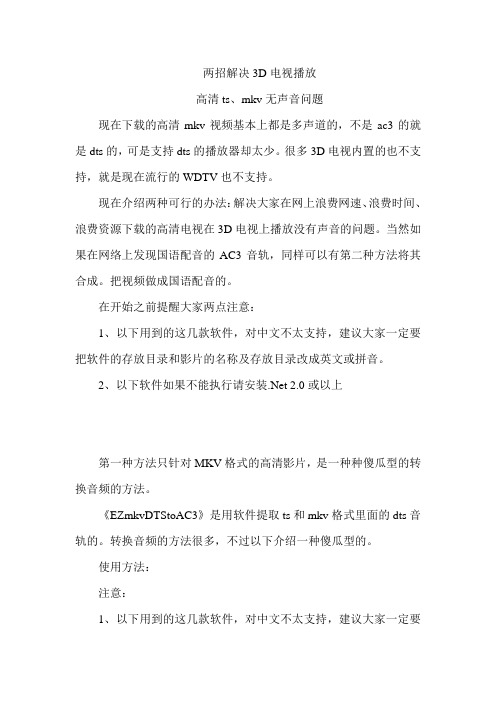
两招解决3D电视播放高清ts、mkv无声音问题现在下载的高清mkv视频基本上都是多声道的,不是ac3的就是dts的,可是支持dts的播放器却太少。
很多3D电视内置的也不支持,就是现在流行的WDTV也不支持。
现在介绍两种可行的办法:解决大家在网上浪费网速、浪费时间、浪费资源下载的高清电视在3D电视上播放没有声音的问题。
当然如果在网络上发现国语配音的AC3音轨,同样可以有第二种方法将其合成。
把视频做成国语配音的。
在开始之前提醒大家两点注意:1、以下用到的这几款软件,对中文不太支持,建议大家一定要把软件的存放目录和影片的名称及存放目录改成英文或拼音。
2、以下软件如果不能执行请安装.Net 2.0或以上第一种方法只针对MKV格式的高清影片,是一种种傻瓜型的转换音频的方法。
《EZmkvDTStoAC3》是用软件提取ts和mkv格式里面的dts音轨的。
转换音频的方法很多,不过以下介绍一种傻瓜型的。
使用方法:注意:1、以下用到的这几款软件,对中文不太支持,建议大家一定要把软件的存放目录和影片的名称及存放目录改成英文或拼音。
2、以下软件如果不能执行请安装.Net 2.0或以上下载好软件后解压到任意目录,然后运行EZmkvDTStoAC3.exe , 并设置MKVtoolnix,eac3to及delaycut的路径。
如图我已设置好,如果打开后没有加载成功请重新设置,这三个组件都已经包括在下载包里了,省了大家再去下.*注意: 软件对中文名支持不好,文件及文件存放目录不能有中文,否则会出现无法识别dts音轨的问题。
点Load MKV 选择你要转换的MKV文件。
有两条音轨,一条DTS,一条国语AC3.Bit Rate是让你选码率,建议选择640,我在操作中出现了选448转换中断的现象。
选择Clean DTS的话,转换完成的文件就会由ac3代替DTS,而且会清除第一音轨以外的其他音轨(既国语音轨被删除了);如果选Keep DTS转换的视频会有两组音轨,一个DTS一个AC3,而且会保留国语音轨,大家根据自己的情况进行选择。
LG BX580 3D蓝光DVD播放机 用户手册说明书
• 很多 BD-ROM/DVD 光碟均在编码时加入了复制 保护。因此,您只能将此播放器直接连接到 TV,不可连接到 VCR。如果连接到 VCR,会导 致带复制保护的光碟图像失真。
• 本产品包含版权保护技术,此技术受美国专利 权法以及其它知识产权法的保护。使用此版权 保护技术必须得到 Macrovision 公司的授权 。如果没有 Macrovision 公司的授权许可, 您只能将其用于家庭观看或其它受限的观看。 严禁进行反向设计和分解。
• 本机支持 H.264/MPEG-4 AVC profile Main 、High at Level 4.1。对于级别更高的文 件,屏幕上将显示警告信息。
• 可用的文件扩展名因 DLNA 服务器而 异。
• 本播放器不支持以 GMC*1 或 Qpel*2 录制的
2
文件。这些是采用 MPEG4 标准的视频编码
三角形内的闪电箭头符号警示用 户,产品外壳存在未绝缘的危险 电压,会产生对人身造成电击的危 险。
三角形内的惊叹号提醒用户,随设 备一起提供的印刷品中包含重要的 操作和维护(维修)指南。
注意和警告
警告:为了减少火灾或电击的危险,请勿使此产 品淋雨或暴露在潮湿的空气中。 警告:不要将此设备安装在狭窄的空间中,例如 书柜或类似的空间。 小心:不要挡住任何通风孔。 按照制造商的使用说明进行安装。 机壳上的槽和开孔供通风之用,以确保产品能够 可靠工作并防止内部过热。请不要将此产品放置 在床上、沙发上、地毯或其它类似物品上,以免 堵住通风孔。此产品不能采用内置式安装,如安 装在书架或其它架子上,除非能够充分通风或者 制造商的说明书中允许这样安装。
诸如影片之类可购买或租借的
光碟。
DVD±R(8 cm / 12 cm 光碟) - 仅视频模式和封盘光碟 - 同时支持双层光碟 - 封盘的 AVCHD 格式 - 包含电影、音乐或图片文件
3D蓝光原盘转换上下左右教程
3D蓝光原盘轉換上下左右教程[详细图文教程]随着蓝光光盘的普及,越来越多的人在电脑上看蓝光电影,但这些光盘在制作时使用了一些特殊的方法,放入电脑的蓝光光盘现阶段只能用专用播放器和专用立体设备才能看到3D效果,不支持偏振和互补色播放,普通电脑无法看到3D效果。
也无法看到光盘里的视频文件,更别说把视频文件拷贝到本地硬盘保存。
通过我们的方法转换后,不仅可以把蓝光光盘里的文件拷到电脑硬盘,也可以分离蓝光3D内容为左右格式的文件,生成为现在最流行的左右视图的立体视频格式,大家都知道,左右格式视频文件是最通用的3D 格式,几乎可以在任何设备上播放或直接用红蓝眼镜观看。
首先看看在XP下没破解的蓝光光盘用电脑打开是什么样子的:XP根本不认识此盘,或者认为它已经损坏。
准备工作(1、2项选其中一个即可):1、蓝光光驱和蓝光光盘;2、蓝光ISO文件,虚拟光驱软件(如:DAEMON Tools Lite)。
3、破解软件包(包含:UDF驱动、VC2008运行库、3DBDNet转换工具)蓝光破解软件包下载破解3D蓝光光盘只有简单三个步骤,跟我操作:一、安装UDF.Reader驱动解压UDF.Reader后,右键单击thdudf.inf文件,选择第二项“安装”,安装完不会有任何提示。
二、安装VC2008运行库直接运行vcredist_x86.exe,全英文界面,每一步的截图请看下面:点击下一步在我已阅读并同意许可条款的前面打上勾,并点击下一步,如上图点击“FINISH”完成安装安装完第一、二步骤后必须重新启动电脑。
重启电脑,看看安装完第一第二步后光驱的状态:这时候已经你的蓝光光驱已经可以读取蓝光光盘了,里面的视频文件想复制哪个就复制哪个。
三、安装3DBDNet转换工具把3DBDNet.rar解压出来,需要注意的是,3DBDNet文件夹必须放到没有中文名的文件夹里,如F:\3DBDNet\3DBDNet\注意:放桌面上也是不行的,很明显,“桌面”两个字就是中文接下来,进入蓝光光盘目录:BDMV\STREAM\SSIF把需要转换成左右格式视频的SSIF文件复制到3DBDNet目录下,这里以第一个文件00000.ssif为例:运行3DBDNet_v1.02.exe看运行界面:open ssif files 是输入文件output location 是输出文件保存路径Recommended(15 Mbps) 表示帧率为15Side by side AUV format 1920X1080 Single Frame 表示输出1920X1080P半宽并列左右格式AVI视频MP3 - Stereo only 表示输出MP3格式音频Begin Conversion 开始转换输入文件选择00000.ssif设置完毕,点击开始转换:如果文件不大的话,几十秒便可完成,最后会弹出一个提示,大概意思是问你原始文件要不要删除,点击“否”,如下图所示:到此转换工作已全部完成,进入3DBDNet目录,comb.avi便是转换出来的左右格式视频。
dvd如何转录rvmb
dvd如何转录rvmb把DVD影片转换成DVDrip格式吧。
先期准备工作由于制作DVDrip的流程较为复杂,需要用到的工具软件也较多,因此事先应该做好准备工作,以免正式开工时手忙脚乱。
1、电脑硬件及工具软件的准备制作DVDrip是一项对电脑配置要求较高的工作,你最好要拥有一颗强力的CPU,以下为建议配置:CPU——至少700MHz,越高越好。
硬盘——至少要有5GB左右的剩余空间。
内存——最低128MB,256MB以上尤佳。
光驱——8倍速以上DVD-ROM。
制作DVDrip需要的工具软件:文件拷贝软件——SmartRipper计算视频流码率软件——Advanced DivX Bitrate Calc!视频部分制作软件——FlasK MPEG或Xmpeg音频分离及制作软件——DVD2AVI最终合成软件——NanDUB字幕制作软件——VobSub2、复制VOB文件至硬盘从DVD盘片中复制.vob文件至硬盘,是最为关键的准备工作,复制质量的好坏将直接影响到最终输出的DVDrip效果。
打开DVD根目录,可以看到这里面有两个子目录:AUDIO_TS与VIDEO_TS。
AUDIO_TS中没有任何内容,DVD的所有信息都存放在VIDEO_TS目录中。
这个目录包含了.vob、.ifo和.bup等三种类型的文件。
其中VOB文件用来保存MPEG-2格式的影音数据,这些数据不仅包含影片本身内容,还包含了菜单和按钮等画面,以及多种字幕的子画面流。
而IFO则用于控制VOB文件的播放。
由于IFO文件关系到光盘能否正常播放,因此所有的IFO文件都有一个备份——即相应同名的BUP文件。
要制作DVDrip,只要将记录正片数据的VOB文件和IFO文件复制到硬盘就可以了。
专门用于复制VOB文件的软件有很多,如CladDVD、DVD Decypter、DeCSS、Vstrip GUI等,笔者在这里推荐使用SmartRipper。
它只有几百KB大,使用方便,非常适合新手。
dvd转换
文章来源:电脑报我们已经接触了众多数字视频类型,它们各有各的应用领域。
为了在不同的领域中应用数字视频,需要在不同的数字视频格式之间进行转换,为了让大家在应用中做到游刃有余,在这里我们将对数字视频格式的转换方法作全面的介绍。
一、VCD/DVD转A VI1.VCD转A VI VCD采用MPEG-1视频编码,音频为MPEG-1 Layer II编码,在压缩率上不如DivX+MP3视音频组合的A VI格式。
将VCD转换成DivX A VI格式可在保持画质的同时将文件的体积压缩到原文件的1/2到1/3,从而大大降低视频文件所占用的空间,也更方便于网络传输。
常用的VCD转A VI的工具是VirtulDub,它是一款免费软件,功能非常强大,官方版本的VirtulDub支持对A VI(不包括DV-A VI)、MPEG-1、DAT等视频文件进行转换,另外,VirtulDub 的某些变种还可以导入MPEG-2和ASF格式的视频文件。
运行VirtulDub,从其主窗口中点击“文件→打开视频文件”菜单命令,在出现的对话框中选择导入要转换的视频文件。
点击“视频→完全处理模式”菜单命令,然后再点击“视频→压缩”菜单命令,在打开的“选择视频压缩”对话框中选择视频编码器(Codec),可选择“DivX Pro 5.1.1 Codec”、“XviD MPEG-4 Codec”,选择好后点击“配置”按钮,进行编码器设置,以上两种编码器设置选项比较多,但一般情况下只要设置码率(Bitrate)即可,如XviD编码器,可将码率设置为450~550Kbps,这样的码率主要针对VCD质量的视频,如果是DVD质量的视频可设置为1500Kbps或更高一点。
MPEG-1文件的音频部分一般采用MPEG-1 Audio Layer II格式,码率高达224Kbps,我们需要将它压缩成体积较小的MP3格式。
点击“音频→完全处理模式”及“来源音频”菜单命令,然后点击“视频→压缩”菜单命令,并在出现的“设置音频压缩”对话框中选择“DivX ;-) Audio”选项,规格为“64kbps,44 KHz,Stereo for DivX ;-)”,如果要接近CD音质则需要采用128Kbps。
